【教程】KeyShot9沙发场景渲染!(含贴图领取)
长沙/设计爱好者/4年前/1042浏览
版权
【教程】KeyShot9沙发场景渲染!(含贴图领取)
渲染教程

渲染分析
1.材质表达,细节处理
渲染步骤

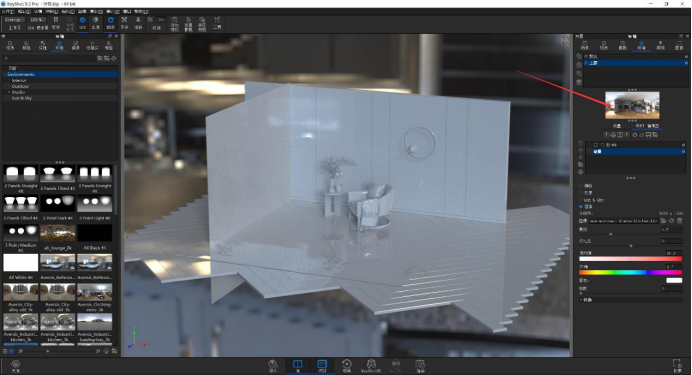
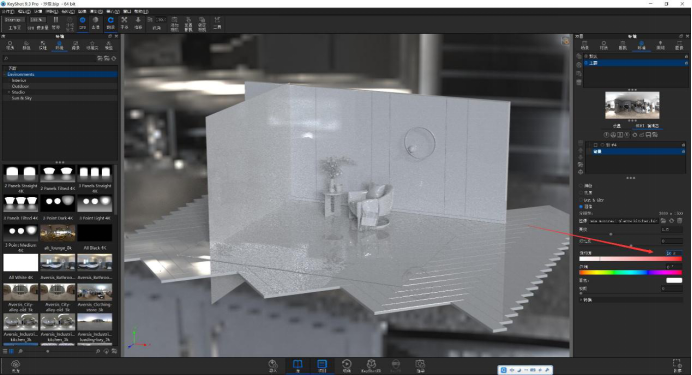
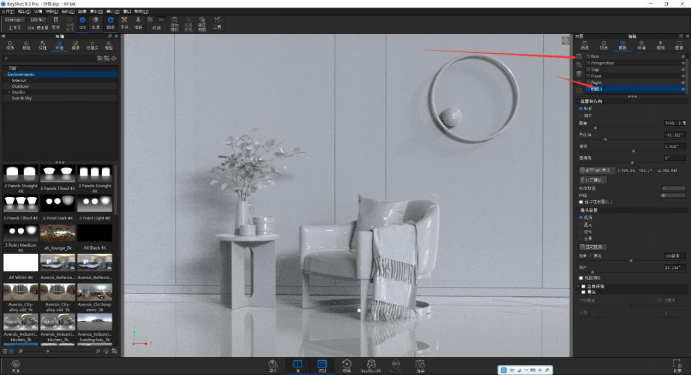
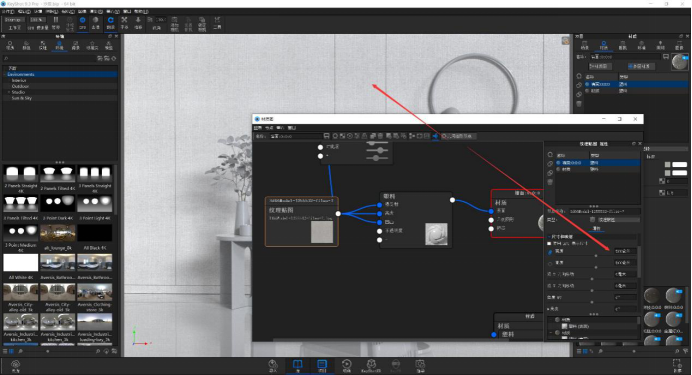
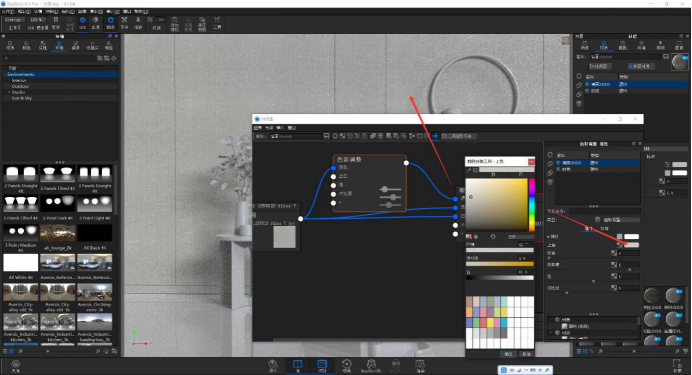
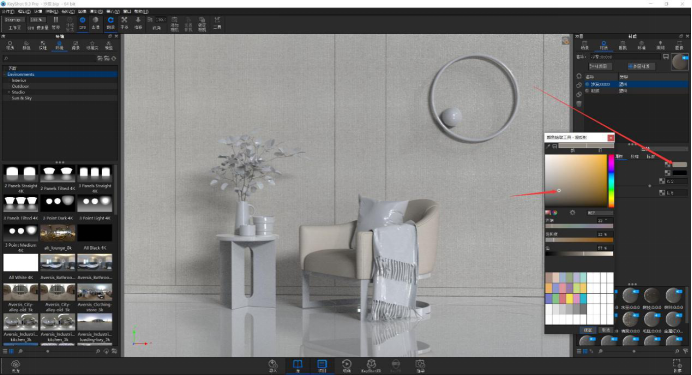
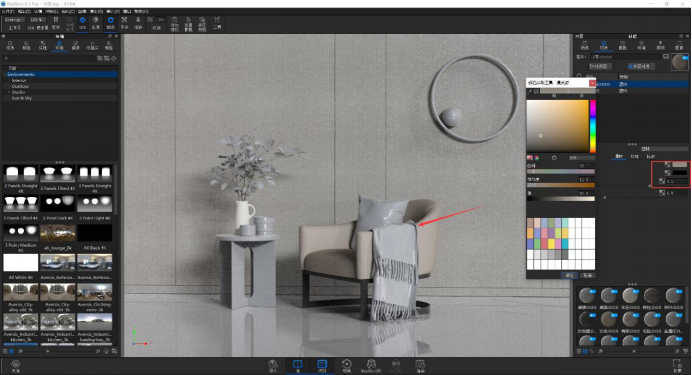
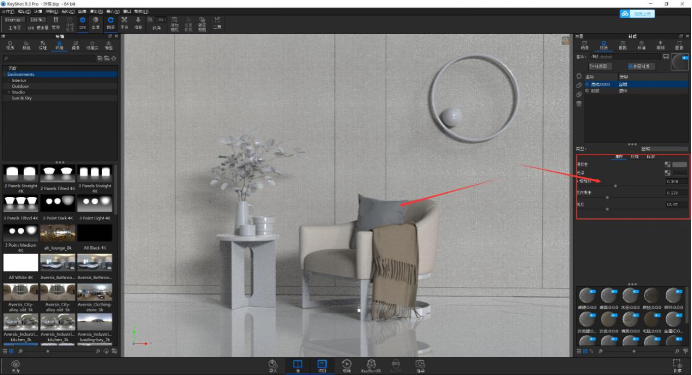

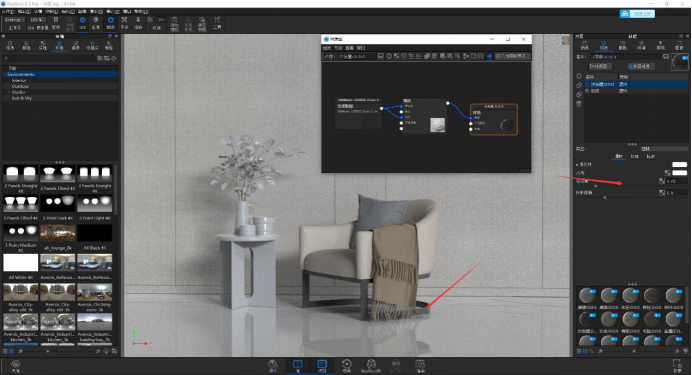
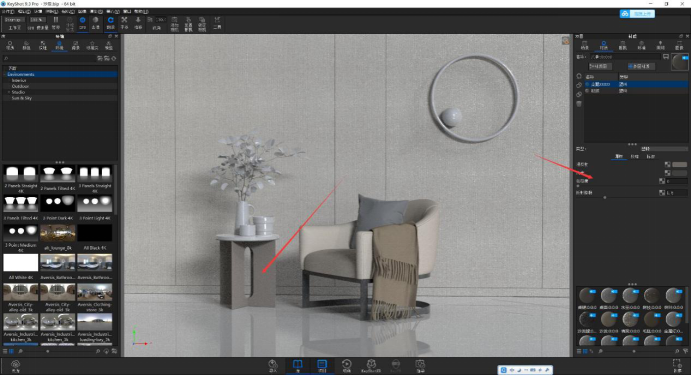
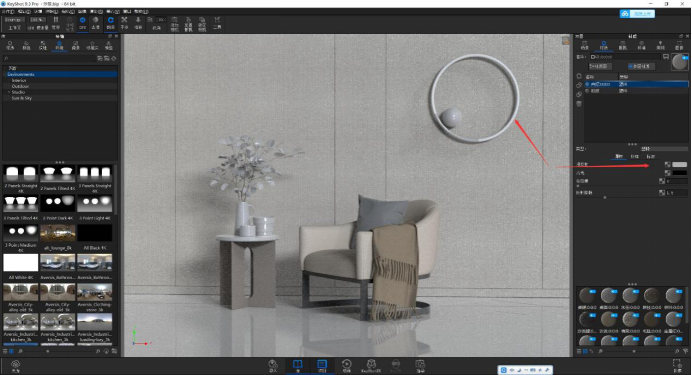

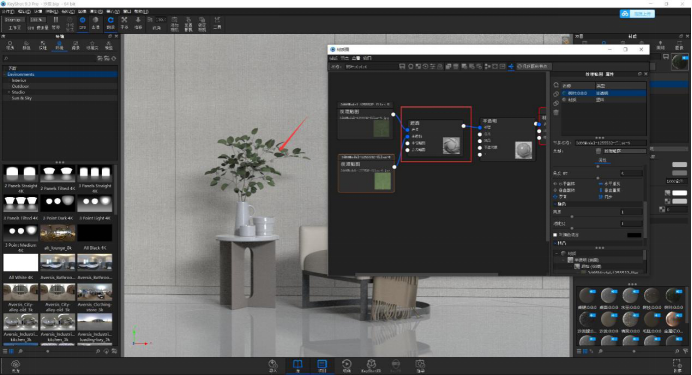
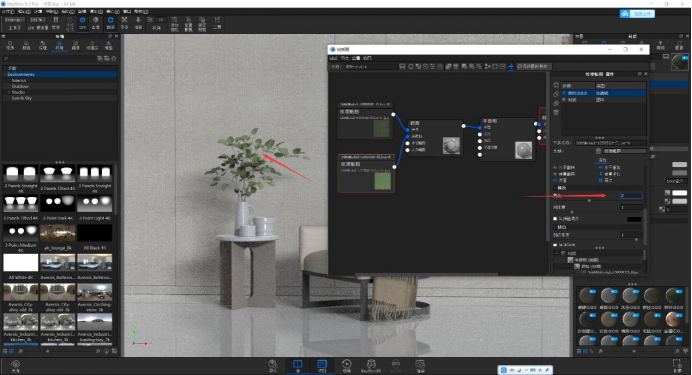
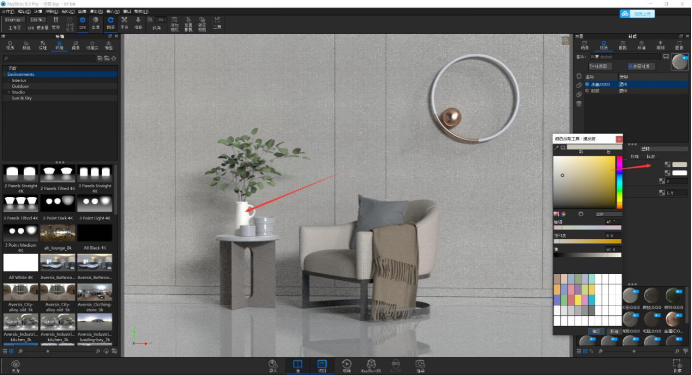

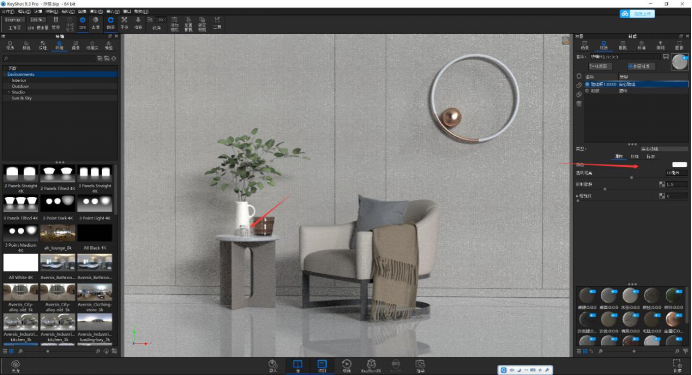
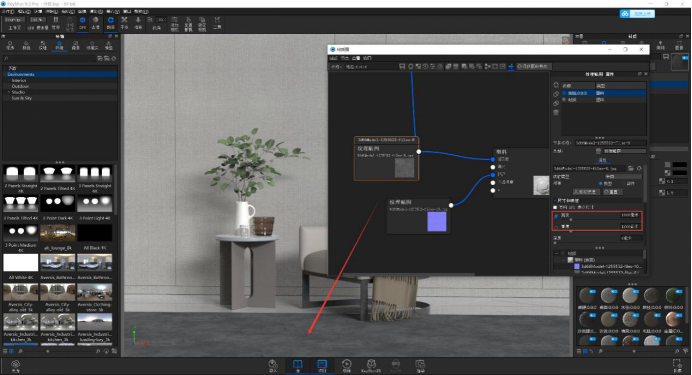

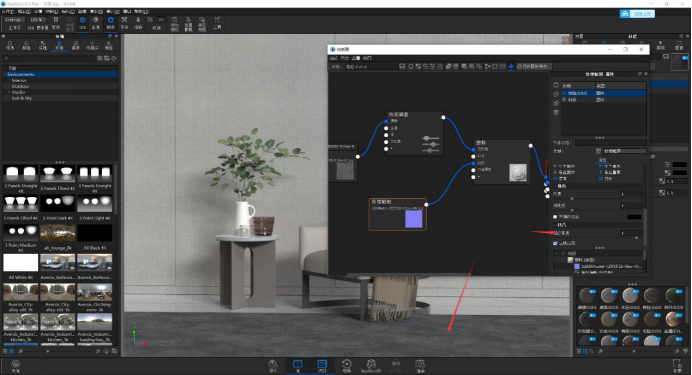
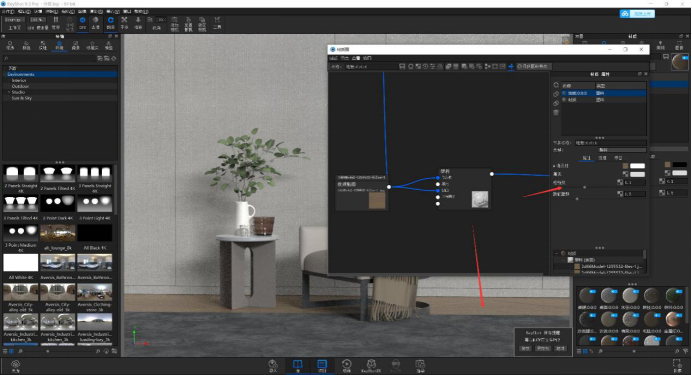

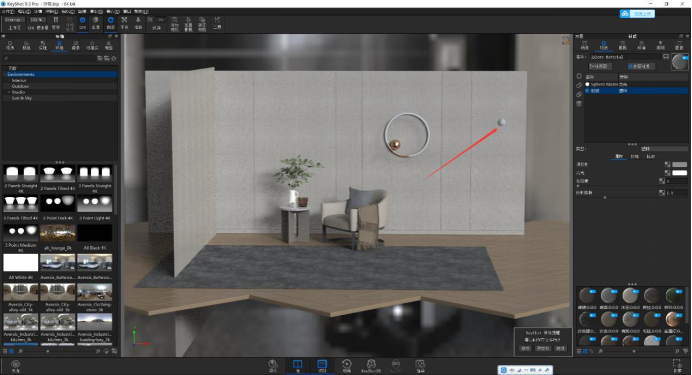
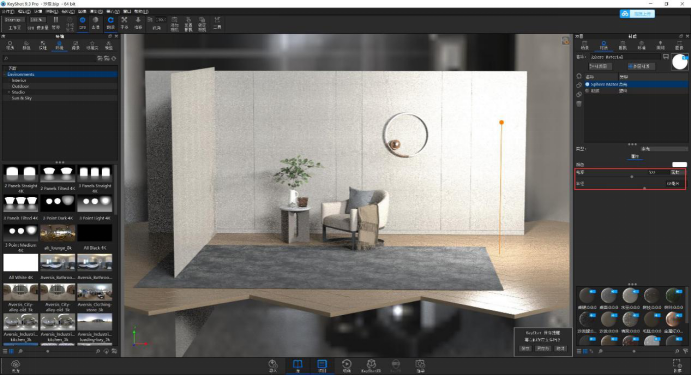
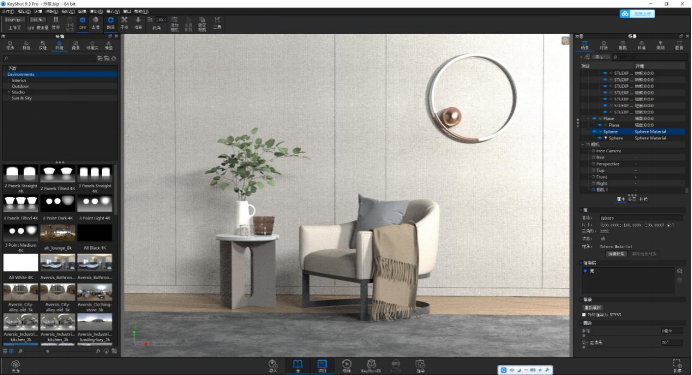

最终效果

沙发场景贴图领取方式
关注站酷账号
添加 zem7259
备注站酷就好啦12
10
Share
相关推荐
in to comment
Add emoji
喜欢TA的作品吗?喜欢就快来夸夸TA吧!
You may like
相关收藏夹
Log in
12Log in and synchronize recommended records
10Log in and add to My Favorites
评论Log in and comment your thoughts
分享Share









































































